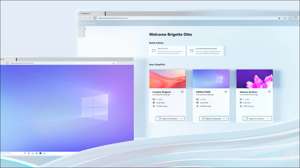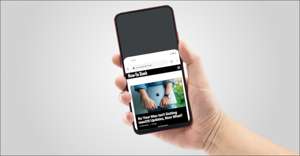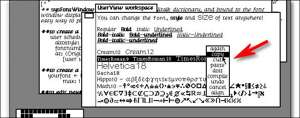Automatické přehrávání je jedna z těch funkcí, které více a více lidí chtějí zakázat. Je to často rušivě mít audio a video automaticky spustí přehrávání na internetových stránkách. Pokud jste uživatel Microsoft Edge, tady je návod, jak zakázat automatické přehrávání.
Máte dvě možnosti, jak zastavit automatické přehrávání audia a videa v prohlížeči hrany. Můžete buď omezit funkci automatické hry nebo zablokovat automatické přehrávání na stránkách úplně. Budeme vysvětlovat jak níže.
Limit Autoplay v Microsoft Edge
Omezením automatického přehrávání, média, jako jsou video, bude i nadále automaticky hrát, ale nebude‘slyšet zvuk, dokud nevyberete kartu aktivní.
Chcete-li povolit možnost Limit, otevřený Microsoft Edge, klepněte na tři tečky v pravém horním rohu a vyberte „Nastavení“.
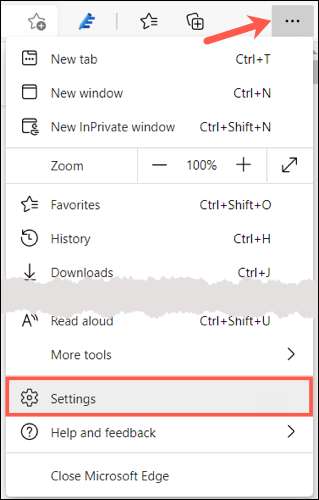
Poté můžete buď přejít na nastavení nebo ho vyhledejte.
Navigovat, vyberte „Cookies a oprávnění webu“ na levé straně. Poté přejděte dolů a klepněte na tlačítko „Media automatické přehrávání“ na pravé straně.

Chcete-li hledat, zadejte slovo „Autoplay“ do vyhledávacího pole Nastavení v levém horním rohu. Potom byste měli vidět možnost zvýraznění Media automatického přehrávání pro vás vybrat.
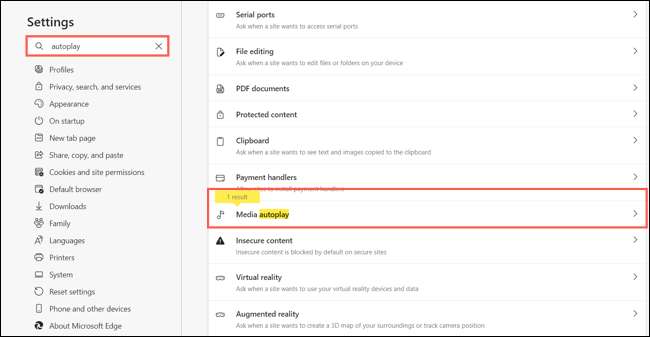
Klikněte na šipku rozbalovací nabídky na pravé straně a zvolte „Limit“ a poznamenejte si popis této možnosti.

PŘÍBUZNÝ: Jak povolit Temný režim v Microsoft Edge
Blok Autoplay v Microsoft Edge
Možná se divíte, proč tam není „Block“ možnost v nastavení Media Autoplay. To proto, že, jak tohoto psaní v červenci 2021, schopnost bloku automatického přehrávání je experimentální funkce. Stejně jako u obdobných funkcích v Google Chrome, můžete najít a aktivovat ji na stránky Experimenty.
Chcete-li pokračovat, zadejte nebo zkopírujte a vložte následující do adresního okraj řádku a stiskněte klávesu Enter:
hrana: // příznaky
Všimněte si upozornění na straně experimentů, než povolíte funkci.
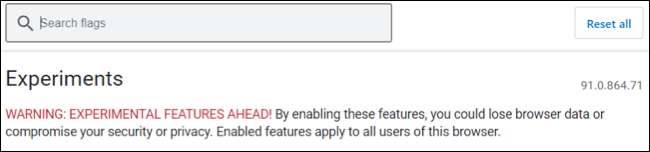
Do vyhledávacího pole nahoře zadejte automatické přehrávání. Uvidíte funkci označenou Show Block možnost v nastavení funkce automatického přehrávání s jeho popisem. Klikněte na šipku rozbalovací nabídky na pravé straně a vyberte možnost „Zapnuto“.
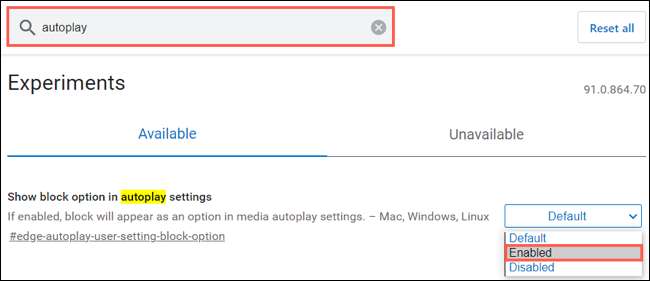
Poté budete vyzváni k restartování Edge použít změny. Kliknutím na tlačítko „Restart“ v pravém dolním rohu.
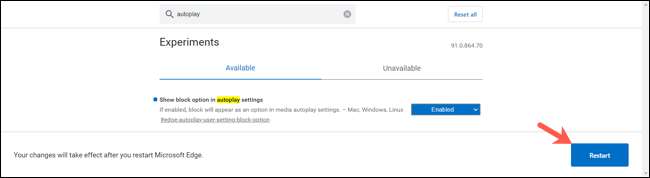
Nyní se můžete vrátit do Nastavení & gt; Cookies a oprávnění webu & gt; Media Autoplay. Uvidíte, že nyní máte možnost Blokovat v seznamu drop-down. Jděte do toho a vyberte jej a jste připraveni.

Pokud používáte jiné prohlížeče kromě Edge, naučit předcházet videa z automatické přehrávání v prohlížeči Chrome a zakázat automatické přehrávání ve Firefoxu .